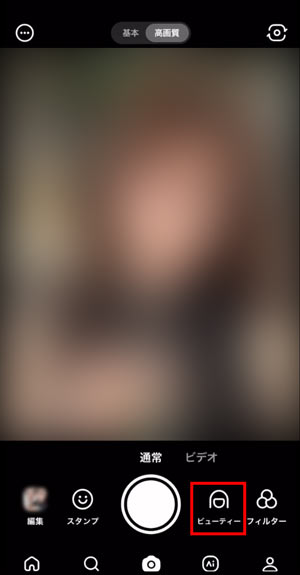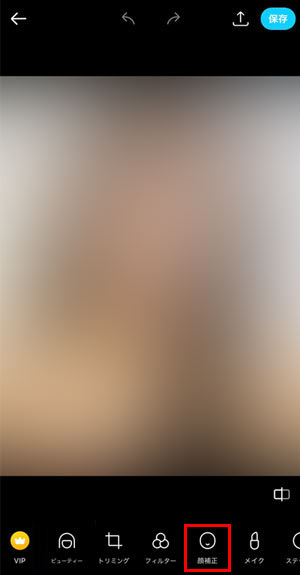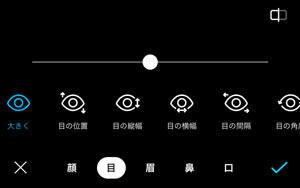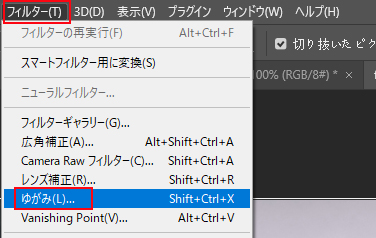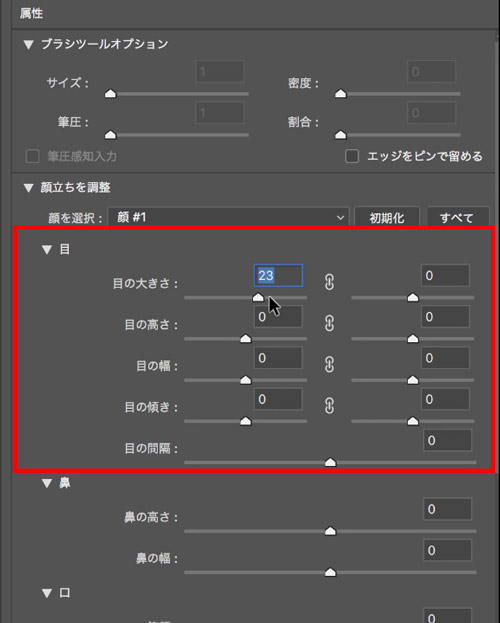【簡単】目を大きくする方法〜加工アプリ&ソフトで自然でかわいいデカ目を実現!

自撮り写真をもっと理想に近づけたい、とくに「目を大きく見せたい」と思う人は多いでしょう。大きな目は女子たちの憧れでもあり、可愛らしく親しみやすい印象を与えてくれます。
この記事では、目を大きくする方法を紹介します。特にメイクに自信がない人でも、おすすめのアプリやソフトを使えば簡単に素敵な顔写真を加工できます。
目だけじゃない!顔全体をきれいに加工する方法
目を大きくするだけでなく、肌の質感や顔写真全体をより美しくするには、Aiarty Image Enhancerが断然おすすめ!
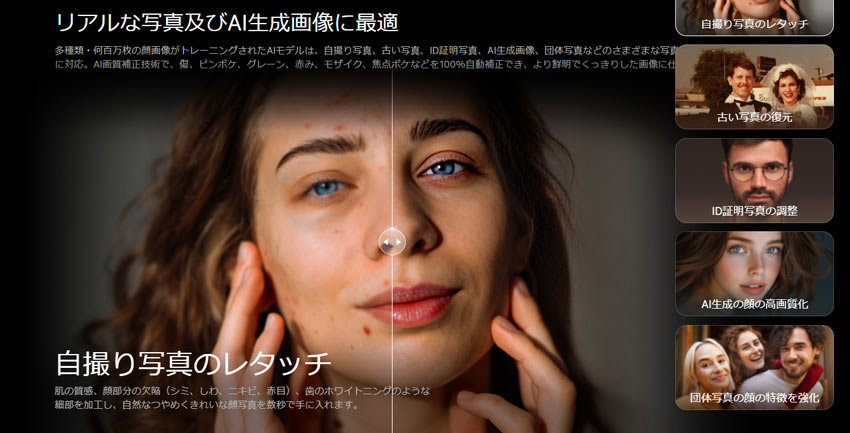
このソフトは、低画質の写真を高画質に復元するだけでなく、顔の特徴を自動分析しながら肌をなめらかに補正し、自然な透明感を引き出します。さらに、シワやくすみを軽減しながら、瞳をキラキラと輝かせる加工も可能です。
低画質の自撮り写真から家族写真やプロフィール写真まで幅広く対応しています。
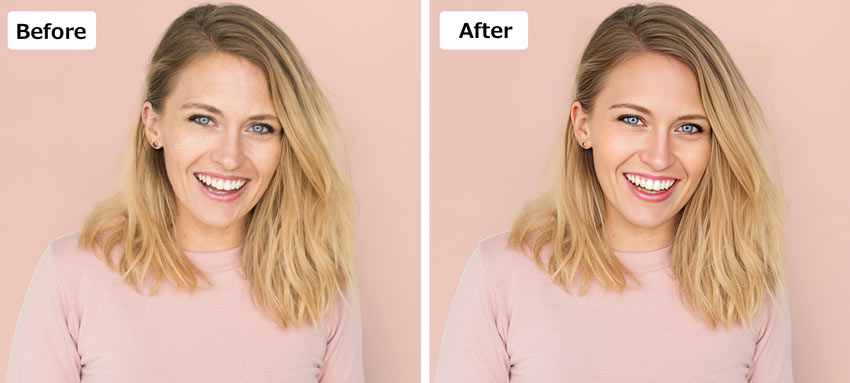
- Aiarty 3 in 1 プレミアムセットが、驚きの手頃価格であなたのものに!
-

- 🌟 搭載機能↓↓↓
- 🎥 AI動画・画像高画質化 - ぼやけた映像や写真を一瞬で鮮明化
🎏 AI背景透過&差し替え - 面倒な切り抜き作業がゼロ秒に
🎶 AI音声ノイズ除去 - 録音の雑音をサッと消去
🏂 AIフレーム補間&スローモーション作成 - なめらか映像を自由に作成
💁 顔写真レタッチ - 肌も瞳もワンクリックで美しく - 💡 今だけ特別価格! すべてのAI機能を一度に体験できるチャンスをお見逃しなく
目を大きくする方法(1)SNOWで手軽にスマホ加工
目を大きくすると、自然に愛らしい印象を与えるだけでなく、顔全体が小さく見える効果もあります。
ここではまず、スマホアプリSNOWを使って、目を大きく加工するを解説します。
SNOWとは
- 対応OS:iOS 15.0;Android 9 以上
- 料金:無料&有料
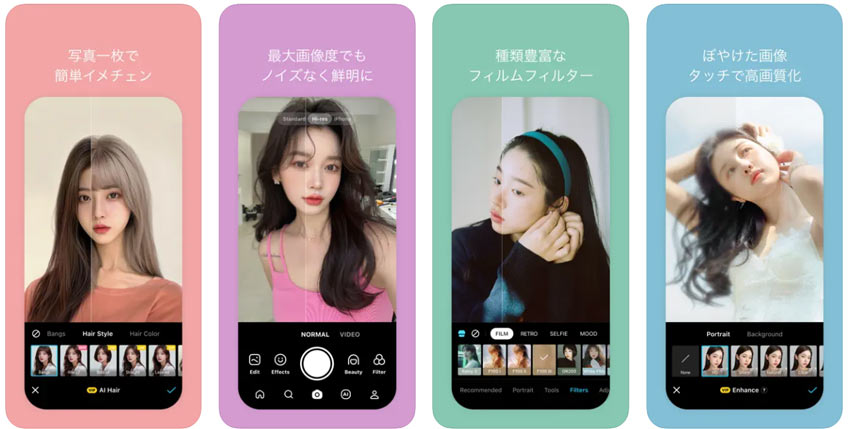
SNOWアプリは、韓国発のカメラアプリで、美しく写真や動画を撮影できるだけでなく、美肌補正やAIカメラなど、多彩で魅力的な加工機能を搭載しています。
撮影から加工、共有までを一つのアプリで完結できるよう設計されており、その利便性と使いやすさが、多くのユーザーに支持されている理由です。
特にSNOWの「顔補正」機能では、輪郭や目・鼻・口などのパーツを細かく調整できます。目に関しては、大きさや位置、縦幅などを自由に変えられるほか、多彩なメイク機能も搭載されており、目元全体をより魅力的に見せられるのが特徴です。
さて、SNOWで目を大きくする具体的な操作方法を解説します。
SNOWで目を大きくする手順
撮影時に目を大きくする方法
-
STEP.1
アプリを開くと、自動でカメラ機能が起動します。
-
STEP.2
すると、画面下の「ビューティー」をタップします。小顔にしたり、目を大きくしたりといったビューティー効果をリアルタイムにつけることができます。

後は適用した状態で、画面下の撮影ボタンを押します。
撮影後に目を大きく加工する方法
-
STEP.1
すでに撮影済みの写真を加工したい場合は、撮影画面左下にある「編集」をタップして、編集したい画像や写真を選択しましょう。
-
STEP.2
「SNOW」の編集画面に遷移したら、ツールバーの「顔補正」を選択します。

-
STEP.3
「目」の項目をタップして、スライダーを動かして、目の大きさを調整します。

-
STEP.4
調整が終わったら、画面右下の「チェックマーク」をタップします。
- より自然に目を大きく見せるコツ
- ・スライダーを少しずつ動かし、ナチュラルな大きさに調整。
- ・小顔や肌補正などのレタッチ機能と組み合わせて、顔全体のバランスを整える。
- ・撮影時にカメラ角度や照明を工夫し、時に瞳にキャッチライトを入れて輝きをプラス。
- ▶ Aiarty Image Enhancerで写真全体のクオリティを高くする。
- 無理のない加工と撮影テクを組み合わせれば、自然で魅力的なデカ目が叶います。
- AIを活用して、インテリジェント的に画像のぼやけ、ノイズを解析し、簡単に画質を強化、ディテールを補正して、顔加工した写真を高画質化します。
SNOWのメリットとデメリット
- メリット
- 自撮りから編集・加工まで一つのアプリで完結できる
- 目の大きさや形を自然に調整でき、愛らしいデカ目加工が可能
- 顔認識スタンプやフィルター、メイク機能が充実している
- 写真だけでなく、動画にもビューティー機能を適用可能
- ヘアスタイル変更やAIアバター作成など、AI搭載機能が豊富
- SNSに直接連携して、加工した写真や動画をすぐにシェアできる
- デメリット
- 無料版では広告が表示される
- 一部の高度な機能は有料プラン限定
- 個人情報の取り扱いについて懸念が指摘される場合も
目を大きくする方法(2)Photoshopで本格的に編集
パソコンで本格的な写真編集を行いたい人におすすめの方法です。
Photoshopとは
- 対応OS:Windows10/11(64bit);macOS Big Sur以降
- 料金:有料
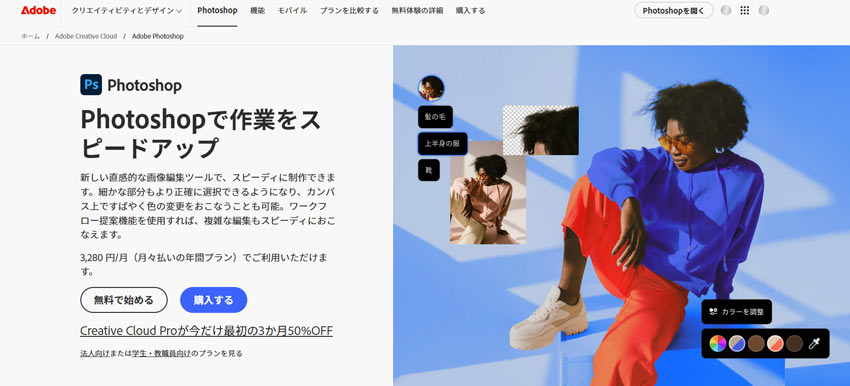
Photoshop(フォトショップ)は、世界中で最も広く使われている画像編集ソフトのひとつです。写真や画像の加工はもちろん、合成、グラフィックやイラスト制作、Web用アイコンやポスター作成など、幅広い用途に対応できるのが大きな特徴です。そのため高価ながらも、プロから初心者まで多くのユーザーに愛用されています。
Photoshopの「ゆがみツール」の顔認識機能は、自動で顔パーツを検出し、目・鼻・口・顔の形状を細かく調整できます。両目または片目だけ大きくするだけでなく、高さ・幅・傾き・間隔なども設定可能です。
では、Photoshopで撮影した写真の目を大きくする方法を解説します。
Photoshopで目を大きくする手順
-
STEP.1
まずはPhotoshopを立ち上げ、メニューバーの「フィルター」→「ゆがみ」と進みます。すると、ゆがみ補正用の画面が開きます

-
STEP.2
顔が自動的に検出され、目や鼻などのパーツが認識されます。カーソルを合わせると、どの部分が検出されているかが確認できます。

※顔認識機能を使用するには、事前に環境設定の「パフォーマンス」で 「グラフィックプロセッサーを使用」 が有効になっている必要があります。
-
STEP.3
目の大きさを調整するには、片目にカーソルを合わせ、カーソルが「斜めの双方向矢印」に変わったら、クリックしたまま外側へドラッグして、目を大きくできます。

-
STEP.4
あるいは、右側のパネルにある 「目の大きさ」スライダーを動かすか、数値を入力することで目のサイズを調整できます。

Photoshopのメリットとデメリット
- メリット
- 高精度な顔認識機能:複数人の写真でも、指定した人物だけを選んで顔補正が可能
- 目の大きさ・高さ・幅・傾き・間隔まで細かく調整でき、理想の顔立ちを実現
- 不自然さを抑えながら、ナチュラルにデカ目加工ができる
- 高度な画像編集機能のほか、AI機能も搭載し、プロ並みの作品を作成可能
- Adobe製品と連携して使用し、デザインの幅をさらに広げられる
- デメリット
- 有料で価格が高い
- 多機能な分、初心者は覚えることが多く、慣れるまで時間が必要
- 快適に動作させるには、ある程度性能の良いパソコンが必要
まとめ
以上で、目を大きくするための加工方法をご紹介しました。
自分の写真をより魅力的に仕上げ、可愛いデカ目表現を楽しむために、ぜひこれらの方法を活用してみてください。
さらに、顔加工だけでなく写真全体のクオリティを高めたい場合は、「Aiarty Image Enhancer」 がおすすめです。高精度な補正機能で、細部まで鮮やかに復元してくれます。

この記事を書いた人:ひまり
画像処理などの記事作成を担当。現在はAI(人工知能)の分野を中心に、読者の方に向けて丁寧でわかりやすい内容を意識して執筆に努めます。